Sisukord

Adobe Premiere Elements
Efektiivsus : Suurepärane videotöötlus piiratud seadmetoega Hind : Natuke kallis võrreldes teiste võimekate videotöötlusprogrammidega. Kasutamise lihtsus : Äärmiselt lihtne kasutada koos suurepäraste sisseehitatud juhendmaterjalidega. Toetus : Palju tuge, kui te ei põe uusi probleeme.Kokkuvõte
Adobe Premiere Elements on Adobe Premiere Pro vähendatud versioon, mis on mõeldud pigem juhuslikele kodukasutajatele kui filmitegemise professionaalidele. See juhatab suurepäraselt uusi kasutajaid videotöötluse maailma, pakkudes kasulikke sisseehitatud õpetusi ja sissejuhatavaid võimalusi, mis teevad videote redigeerimise alustamise lihtsaks.
Olemasolevate videote sisu redigeerimiseks on olemas suurepärane tööriistakomplekt ning graafika, pealkirjade ja muu meedia raamatukogu, mille abil saate oma projektile lisastiili lisada. Lõpptulemuse renderdamiskiirus on teiste videotöötlusprogrammidega võrreldes üsna keskmine, seega pidage seda meeles, kui kavatsete töötada suurte projektidega.
Premiere Elements'ile pakutav tugi on esialgu hea, kuid tehnilisemate probleemide korral võite hätta sattuda, sest Adobe toetub peaaegu kõigile küsimustele vastamisel suuresti kogukonna tugifoorumitele. Ma sattusin üsna tõsisesse viga, mis puudutas meedia importimist otse mobiilseadmetest, ja ma ei suutnud saada rahuldavat vastust selle põhjuste kohta.
Mis mulle meeldib : Väga kasutajasõbralik. Sisseehitatud õpetused. Keyframing animatsiooni jaoks. 4K / 60 FPS tugi. Sotsiaalmeedia üleslaadimine.
Mis mulle ei meeldi : Adobe konto nõutav. Piiratud seadmetugi. Suhteliselt aeglane esitus. Piiratud sotsiaalmeedia eksportimise eelseaded.
4.3 Hankige Adobe Premiere ElementsKellele sobib Adobe Premiere Elements kõige paremini?
Premiere Elements on Adobe'i videotöötlustarkvara, mida turustatakse keskmine kodukasutaja ja videohuviline See pakub mitmeid häid redigeerimisvahendeid ja võimalust hõlpsasti eksportida valmis videod sotsiaalmeedia saitidele, sealhulgas Youtube'ile ja Facebookile, jagamiseks.
Kas Adobe Premiere Elements on tasuta?
Ei, see ei ole vaba tarkvara, kuigi on olemas 30-päevane tasuta prooviperiood Prooviversioon võimaldab teil katsetada kogu tarkvara pakutavat funktsionaalsust, kuid kõik tasuta prooviversiooni kasutamisel väljastatud videod kannavad üle kaadri keskel teksti "Created with Adobe Premiere Elements trial version" (loodud Adobe Premiere Elements prooviversiooniga).
Kas Premiere Elements on ühekordne ost?
jah, saate seda teha Adobe'i poest ühekordse hinnaga 99,99 USD. Kui te uuendate eelmisest Premiere Elements'i versioonist, saate väikese allahindluse 79,99 dollarini.
Samuti on võimalus osta Premiere Elements ja Photoshop Elements koos hinnaga 149,99 dollarit, mis annab teile veidi rohkem paindlikkust oma filmide jaoks graafika ja muude elementide loomisel. Eelmisest Elements-paketist uuendamine maksab 119,99 dollarit.
Premiere Elements vs. Premiere Pro: milles seisneb erinevus?
Premiere Elements on videotöötlusprogramm, mis on mõeldud üldsusele, kellel puudub eelnev kogemus videotöötluses, samas kui Premiere Pro on professionaalse taseme programm, mis eeldab, et kasutajad mõistavad videotootmise üksikasju enne selle kasutamist.
Premiere Pro on kasutatud Hollywoodi kassahittide, sealhulgas Avatari ja Deadpooli filmide redigeerimiseks, samas kui Premiere Elements sobib paremini koduvideote, mängufilmide ja Youtube'i sisu redigeerimiseks. Adobe Premiere Pro ülevaadet saate lugeda siit.
Kust leida häid Adobe Premiere Elements õpetusi?
Toode sisaldab suurepärast hulka programmi sisseehitatud õpetusi, sealhulgas eLive'i ala, mida uuendatakse pidevalt uute Elements'i õpetuste ja inspiratsiooniga.
Kui otsite lihtsamaid ja struktureeritumaid õpetusi, siis juhendatud režiim viib teid läbi põhiliste ülesannete täitmise protsessi, kuni olete protsessiga tuttav.
Kuid neile, kes tahavad põhjalikumalt tutvuda Premiere Elements'i funktsioonidega, on veel rohkemgi:
- Adobe's Online Premiere Elements õpetused
- LinkedIn'i Premiere Elements'i õppimise kursus
Miks usaldada mind selle läbivaatamise puhul
Tere, minu nimi on Thomas Boldt ja ma olen graafiline disainer, kellel on kogemusi nii liikuva graafilise disaini kui ka fotograafiaõpetajana, mis mõlemad on nõudnud minult tööd videotöötlustarkvaraga. Videoõpetuste loomine on oluline mõnede keerulisemate digitaalsete töötlustehnikate õpetamiseks ja kvaliteetne videotöötlus on vajalik, et õppeprotsess oleks võimalikult sujuv...kui võimalik.
Mul on ka laialdane kogemus töötamisel igat tüüpi arvutitarkvaraga alates väikestest avatud lähtekoodiga programmidest kuni tööstusstandardi tarkvarakomplektideni, nii et ma suudan kergesti ära tunda hästi loodud programmi. Olen teinud Premiere Elementsiga mitmeid teste, mille eesmärk on uurida selle erinevaid videotöötlus- ja ekspordifunktsioone, ning uurinud erinevaid tehnilise toe võimalusi, mis on selle kasutajatele kättesaadavad.
Vastutusest loobumine: Ma ei ole saanud mingit hüvitist või tasu Adobe'ilt selle ülevaate kirjutamiseks ning neil ei ole olnud mingit toimetuslikku või sisulist panust.
Adobe Premiere Elements'i üksikasjalik ülevaade
Märkus: programm on mõeldud kodukasutajale, kuid sellel on siiski rohkem tööriistu ja võimalusi, kui meil on aega selles ülevaates testida. Selle asemel keskendun programmi üldisematele aspektidele ja selle toimimisele. Pange ka tähele, et allpool olevad ekraanipildid on võetud Premiere Elements for PC (Windows 10), nii et kui kasutate Premiere Elements for Mac'i, näevad liideseid veidierinev.
Kasutajaliides
Premiere Elements'i kasutajaliides on väga kasutajasõbralik ja pakub mitmeid erinevaid võimalusi tarkvara kasutamiseks. Peamised kasutajaliidese valikud on saadaval ülemises navigatsioonis: eLive, Quick, Guided ja Expert. eLive pakub ajakohaseid õpetusi ja inspiratsioonipalasid, mis aitavad teil oma tehnikat laiendada, ning Quick-režiim on kasutajaliidese vähendatud versioon, mis on mõeldud kiireksja lihtsad videotöötlused. Juhendatud režiim viib teid esimest korda läbi videoga töötamise protsessi ja tutvustab teile ekspertrežiimi, mis annab teile veidi rohkem teavet ja kontrolli selle üle, kuidas teie film kokku pannakse.

Võite kasutada ka ühte "Loo" menüüst leitavast võlurist, et luua videolugu, kiirfilm või videokollaaž - kolm kiiret võimalust, kuidas oma videod ja fotod filmiks muuta, ilma et peaksite õppima liiga palju toimetamist, vastates lihtsalt sisuga seotud küsimustele. Kui te ei taha liiga palju keskenduda kohandatud videole, kuid soovite kiiresti midagi toredat, siis need võimalused võivad teid säästa mõnusalt.aeg.
Töötamine meediaga
Töötamine Premiere'iga on üsna lihtne, olenemata sellest, kas olete võtnud aega mõne sissejuhatava video või õpetuse läbimiseks või mitte. Kui teil on kogemusi teiste videotöötlusprogrammidega töötamisel, siis on protsess teile kohe selge. Kui mitte, siis võite jälgida ühte juhendatud protsessi, mis aitab teil õppida, kuidas programm töötab.
Meedia importimist saab teostada mitmel viisil, kas soovite kasutada Elements Organizer'i, lisada faile otse arvutist või erinevatest videoseadmetest, sealhulgas veebikaameratest, nutitelefonidest ja videokaameratest. Mul oli importimisega mõned probleemid, mõned tõsisemad kui teised.
Minu esimesel meediaimpordil tekkis väike probleem, kui Videomerge funktsioon arvas ekslikult, et minu klipp on kasutatud chroma key'i (ehk "rohelise ekraani"), kuid lihtsast "ei" piisas, et saada mind tagasi oma projekti juurde.

Ei ole päris õige, Premiere! Ma oletan, et seda trügib teleripuldi tahke must serv, mille all Juniper mängib, nagu te allpool näete.
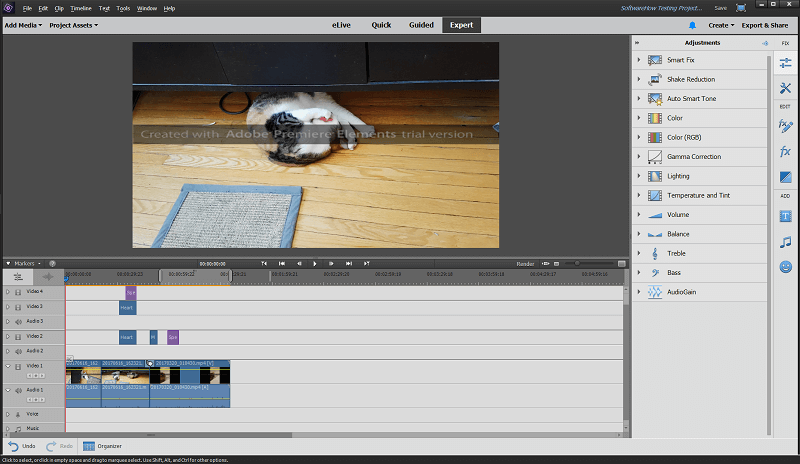
Kui teie meedia on imporditud, on sellega töötamine äärmiselt lihtne. Imporditud meedia lisatakse teie "Projekti varadesse", mis on sisuliselt töötav raamatukogu kõigest, mida olete importinud või kasutanud oma filmis. See muudab lihtsaks graafiliste objektide või teksti taaskasutamise teatud stiilis, säästes teid nende uuesti loomise vajadusest iga kord, kui soovite neid kasutada.
Efektide, üleminekute ja graafiliste pealekannete lisamine on nii lihtne, kui lohistada paremal asuvast vastavast paneelist sobivale klipile või ajajoonel asuvale lõigule. Jaotis "Fix" sisaldab mitmeid kasulikke tööriistu, mis võimaldavad teil oma meediaelementide erinevaid aspekte sättida, ja see on kontekstitundlik. Kui teil on ajajoonel valitud filmiklipp, näitab see teiletööriistad video kohandamiseks, sealhulgas värviparandused, värinate vähendamine ja nutikad parandused, mis automaatselt kohandavad video kontrasti ja valgustust. Kui teil on valitud pealkiri või tekst, annab see teile võimalusi selle kohandamiseks jne.
Samuti on olemas üsna suur valik graafikat, pealkirju ja efekte, mida saab oma filmile lisada, ja muidugi saab luua ka oma graafikat ja pealkirju, mida lisada. Ainus probleem nende puhul on see, et mõned neist on natuke koledaid (või vähemalt aegunud, kui soovite olla kenam) võrreldes mõne teiste programmide sisseehitatud varaga, ja neid tuleb alla laadida, et neidesimest korda, enne kui neid saab kasutada. See aitab hoida programmi esialgset allalaadimist väiksemal määral, kuid esimesel kasutuskorral peab teil olema internetiühendus.

Mis puutub töösse heliga, siis on Premiere Elements veidi piiratum kui teised videotöötlusprogrammid. Tundub, et seal ei ole mingeid müravastaseerimise vahendeid ega võimalusi, mis on äärmiselt kasulikud õues filmitud videote puhul, kui on vähegi tuuline, kuigi saate teha põhilisi parandusi, nagu helitugevuse normaliseerimine ja ekvalaiseri kohandamine.
Neid, kes pidevalt videoid ja fotosid pildistavad, rõõmustab teadmine, et Premiere Elements on varustatud Elements Organizeriga, mis on loodud selleks, et aidata teil hallata oma meediakogu. See võimaldab teil kogu oma sisu märgistada, hinnata ja sorteerida ning lisada kiiresti mis tahes elementi, mida vajate oma jooksvate projektide varade hulka.

Juhitud režiim
Neile, kes on videotöötluse alal täiesti uustulnukad, pakub Premiere Elements väga kasulikku "juhendatud" meetodit, mille abil saab läbi töötada videoga töötamise eri sammud.

Juhendi teave ilmub ekraani vasakusse ülaossa, kuid see ei ole lihtsalt juhised - see on tegelikult interaktiivne, oodates, et veenduda, et te järgite samme korralikult, enne kui edasi liigute.

See on üks Premiere Elementi suurimaid tugevaid külgi - ilma igasuguse kogemuseta saate oma videote toimetamiseni ilma abita vähem kui 15 minutiga. See viib teid isegi kogu viimistlusprotsessi lõpuni ekspordi sektsiooni, nii et teie video on valmis jagamiseks või mis tahes seadmesse saatmiseks.
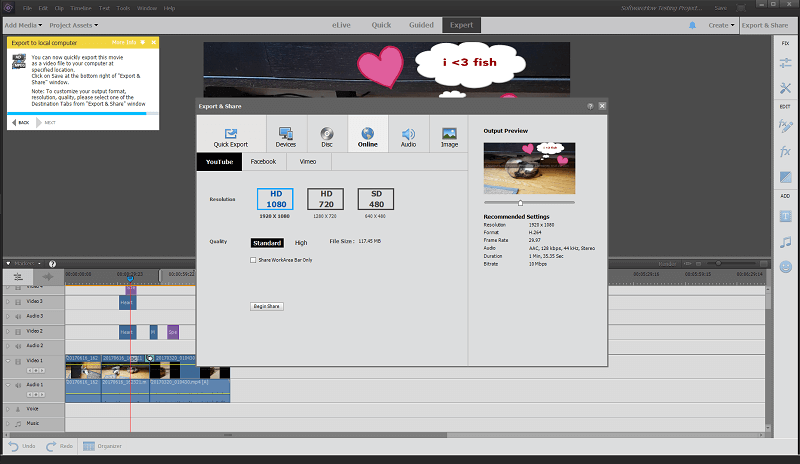
Toetatud seadmed
Minu esimene katse kasutada videoimportijat, et importida videot minu Samsung Galaxy S7 nutitelefonist, oli dramaatiline ebaõnnestumine. Esmalt ei tuvastanud see minu seadet, seejärel, kui ma üritasin seadmete nimekirja värskendada, kukkus Premiere Elements kokku. See juhtus korduvalt, mis viis mind järeldusele, et nende seadmetugi vajab veel veidi tööd. Nii palju kui ma saan öelda, on toetatud seadmete arv järgmine.äärmiselt väike ja ükski minu mobiilseadmetest ei olnud nimekirjas, kuid see ei tohiks siiski olla piisav, et programm täielikult kokku kukkuda.

Ma võin lihtsalt kopeerida failid telefonist kõigepealt arvutisse, kuid ma ei saa aru, miks selline lihtne toiming põhjustab Premiere Elements'i krahhi. Fotode importimise võimalus jõudis veidi kaugemale, kuid ei olnud enam efektiivne. See ei kukkunud kokku, vaid lihtsalt lõpetas reageerimise alltoodud ekraanil.

Ma võisin avada oma S7-i kausta otse, kui kasutasin standardset failibrauserit, et importida nii fotosid kui ka videoid, kuid see ei importinud tegelikult midagi, ja ükskõik mida ma tegin, kukkus see alati kokku, kui üritasin importida videot otse seadmest, kasutades importimisviisikuid.
Pärast Google'i ja Adobe'i veebipõhise abi läbitöötamist pöördusin tugifoorumisse postituse tegemiseks. Selle kirjutamise hetkel ei ole küsimusele vastuseid, aga ma hoian teid kursis, kui asi edeneb. Seni võite lihtsalt kopeerida failid kõigepealt arvutisse enne nende importimist oma projekti.
Eksportimine ja jagamine
Mis tahes loomingulise protsessi viimane etapp on selle levitamine maailmas ja Premiere Elements teeb oma töö muutmise järgmiseks viirusvideoks äärmiselt lihtsaks. Saate kasutada kiirekspordi eelseadistusi mitmete erinevate olukordade jaoks alates 4K-televisioonidest kuni Blu-Ray põletamiseni ja jagamiseni internetis või saate luua omaenda kohandatud eelseadistusi, kui teil on spetsiifilisemad nõuded.

Veebipõhine jagamine toimis lihtsalt ja veatult, mis on tore vaheldus võrreldes mõne teise videotöötlusprogrammiga, millega olen töötanud. Mõned sotsiaalmeedia eelseadistused on veidi vananenud, kuid märkasin, et kui avasin esimest korda ekspordi & jagamisviisardi, Premiere Elements kontrollis Adobe'i ja tegi kindlaks, et eelseadistused on ajakohased. Loodetavasti lisavad nad varsti mõned mitmekesisemad valikud, mis võtavadkasutada ära Youtube'i uut 60FPS- ja 4K-tuge, kuid võite siiski eksportida nende seadetega ja laadida neid käsitsi üles.
Põhjused minu hinnangute taga
Efektiivsus: 4/5
Programmil on peaaegu kõik funktsioonid, mida vajate juhuslikuks videotöötluseks, olgu siis tegemist kodufilmide või sotsiaalmeedia kanalite jaoks mõeldud sisuga. Seda ei ole hea mõte proovida kasutada professionaalse video jaoks, kui te ei tööta üsna lihtsate projektidega, eriti kuna renderdusvõimsus ei ole parim, mis on olemas. Samuti on mobiilseadmetest meedia importimise tugipiiratud, kuigi on võimalik lihtsalt kopeerida faile oma arvutisse enne nende importimist oma projekti.
Hind: 4/5
99,99 dollarit ei ole hea videotöötlusprogrammi eest täiesti ebamõistlik hind, kuid on võimalik saada redaktor, mis vastab enamikule Premiere Elements'i funktsioonidele, odavamalt. Teise võimalusena võite sama raha eest saada midagi, millel on rohkem funktsioone ja parem renderdamiskiirus - kui kasutate PC-d. See tähendab, et te kasutate arvutit.
Kasutamise lihtsus: 5/5
Kasutamise lihtsus on see, kus Premiere Elements tõeliselt särama lööb. Kui te pole kunagi varem videotöötlusprogrammi kasutanud, leiate end videote loomisest, redigeerimisest ja jagamisest kiiremini, kui võiksite arvata. Sisseehitatud juhendatud õpetused aitavad teil õppida, kuidas programm töötab, ning eLive-funktsioon pakub täiendavaid õpetusi ja inspiratsiooni, et teie videolooming särama lüüa.
Toetus: 4/5
Premiere Elementsil on kummaline tugistruktuur, mis põhineb väga tugevalt Adobe'i kogukonna tugifoorumitel. See võib olla teisiti kasutajate puhul, kes on ostnud tarkvara täisversiooni, kuid mina ei suutnud leida tõhusat lahendust probleemile, mida kogesin, kui üritasin oma nutitelefonist meediat importida. Sellest hoolimata on kogukonna foorum tavaliselt aktiivne ja abivalmis ning sealon suurepärane veebipõhine teadmistebaas, mis vastab mitmetele tavalisematele tugiprobleemidele.
Premiere Elements Alternatiivid
Adobe Premiere Pro (Windows / macOS)
Kui otsite võimsamaid monteerimisvõimalusi, siis vaadake Adobe Premiere Pro, Adobe'i algupärast videotöötlusprogrammi, mille kohta on tehtud mitu Hollywoodi filmi. See ei ole kindlasti vähimalgi määral kasutajasõbralik, kuid see on kompromiss võimsamate monteerimisvõimaluste eest. Lugege meie täielikku Premiere Pro ülevaadet siit.
Cyberlink PowerDirector (Windows / macOS)
PowerDirector ei ole päris nii kasutajasõbralik kui Premiere Elements, kuid sellel on rohkem funktsioone, nagu 360-kraadine videotöötlus ja H.265 koodekite tugi. Samuti on see üks kiiremaid renderdajaid, nii et kui te kavatsete palju videotööd teha, võite oma tootlikkust veidi suurendada. Me vaatasime PowerDirectorit üle siin.
Wondershare Filmora (Windows / macOS)
Filmora on peaaegu sama lihtne kasutada kui Premiere Elements, kuigi sellel ei ole sama palju sisseehitatud abi. See kasutab oma graafiliste elementide ja eelseadete jaoks atraktiivsemat moodsat stiili, kuid sellel on mõned probleemid sotsiaalmeedia kontodega töötamisel. Samuti on see palju odavam kui need teised võimalused. Lugege meie täielikku Filmora ülevaadet siit.
Kokkuvõte
Adobe Premiere Elements on suurepärane programm kasutajatele, kes on videotöötluse maailmas alles alustanud. Sellel on suurepärased sissejuhatavad õpetused ja samm-sammult loomise viisardid, et muuta meedia kiiresti lihvitud videoteks, kuid see on ka piisavalt võimas, et saate kohandada peaaegu kõiki oma videotootmise aspekte. Seadmete tugi on üsna piiratud, kuid see probleem on piisavalt lihtne, et seda töödelda, kunakui teil on mugav failide kopeerimine seadmete vahel käsitsi.
Hankige Adobe Premiere ElementsMilline on teie tagasiside meie Adobe Premiere Elements'i ülevaate kohta? Jagage oma mõtteid allpool.

